word2007文本框编辑技巧的讲解
今天小编为大家带来的是word2007文本框编辑技巧的讲解;熟练掌握文本框使用技巧对大家会有很大的帮助,感兴趣的朋友一起去看看吧
在日常文档处理中,常会遇到文本框编辑,想要熟练掌握文本框使用技巧,也非常容易。小编在这给大家分享一下精通word2007文本框编辑技巧。感兴趣的朋友一起去看看吧!
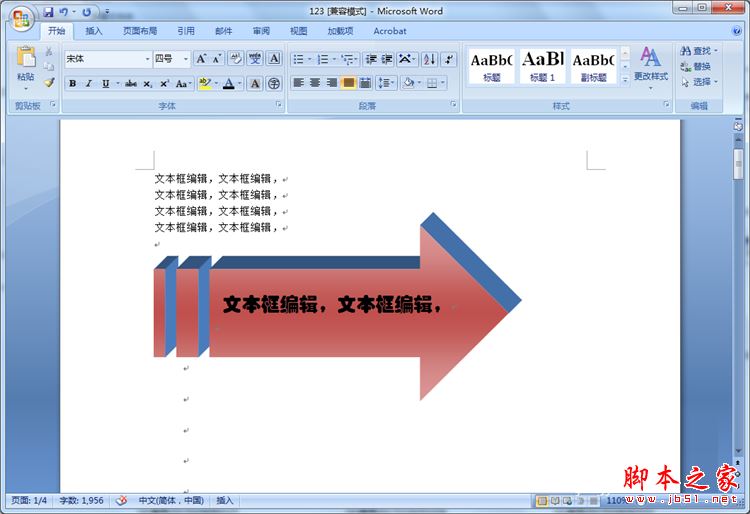
方法:
1、打开word2007,点击菜单插入-文本框,如图所示,选择一款文本框模板,在这选择简单文本框。

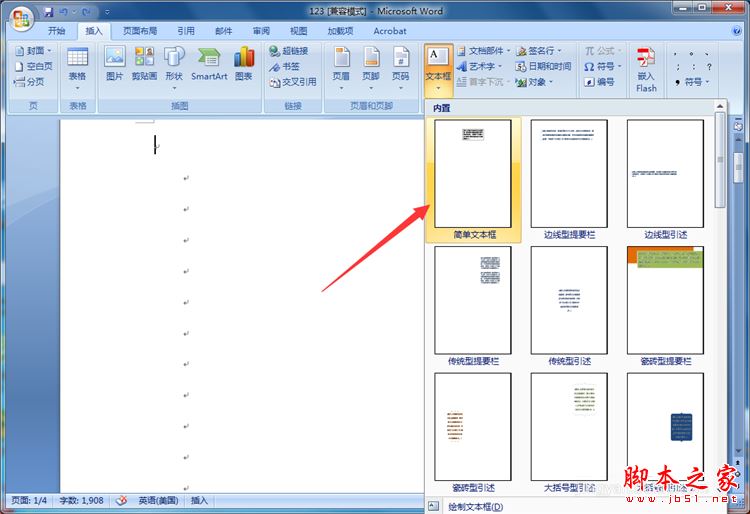
2、输入文字:点击文本框直接输入文字,想改变文字方向,点击左上角文字方向,点击后文字立即变化方向。如图所示
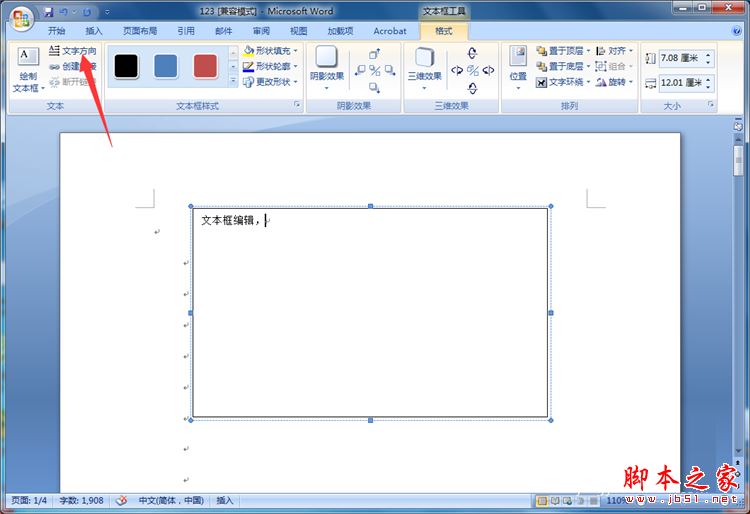
3、文字字体类型,字体大小,加粗,倾斜等字体设置方法与普通文本编辑方法相同。如果文字较多时,段落也与普通段落编辑相同。如图所示
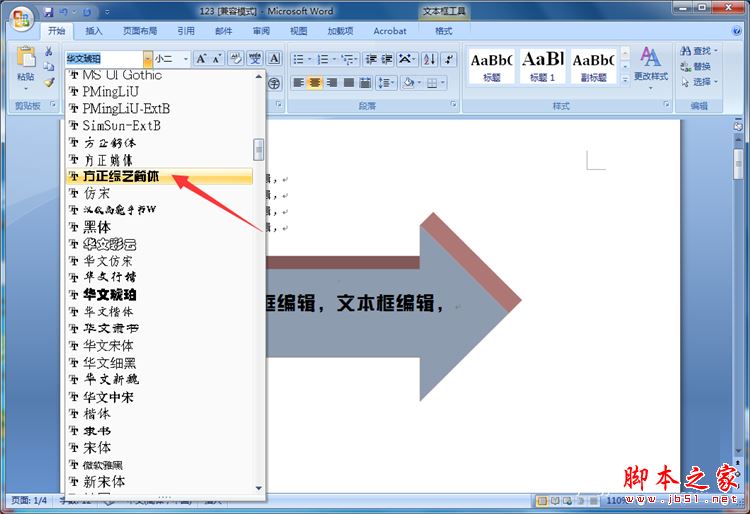
4、文本框颜色:word2007提供了丰富素材,点击现成颜色样式,也可以点击形状填充颜色。如图所示
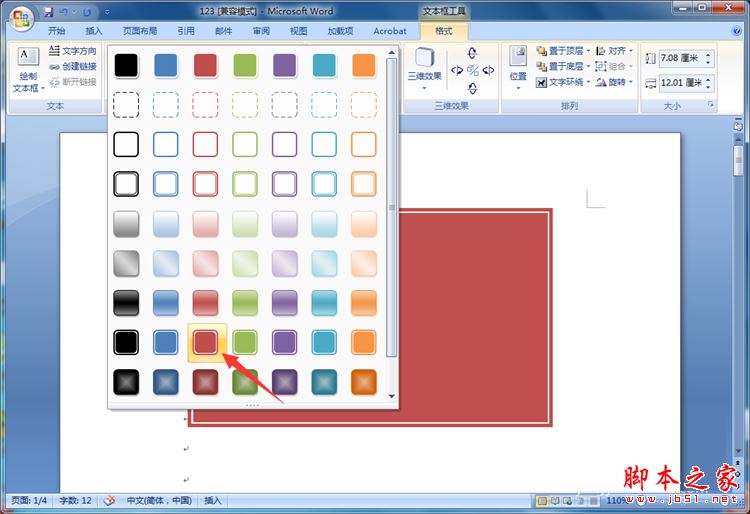
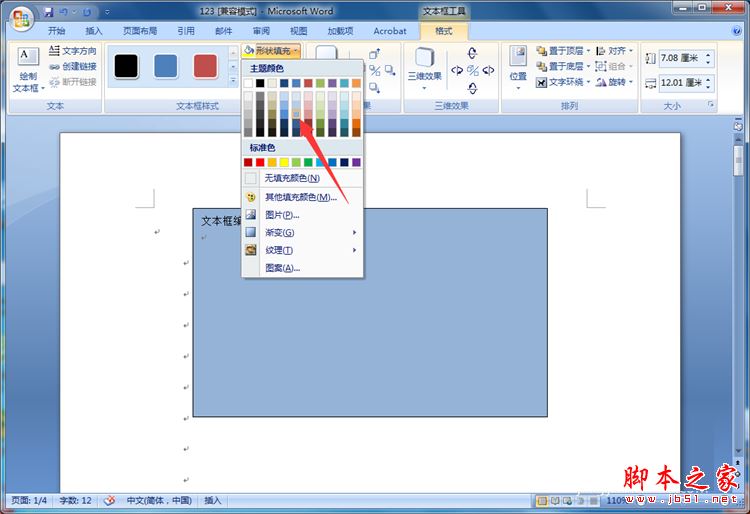
5、文本框形状轮廓:点击菜单形状轮廓,调整轮廓线条粗细,虚线类型。如图所示
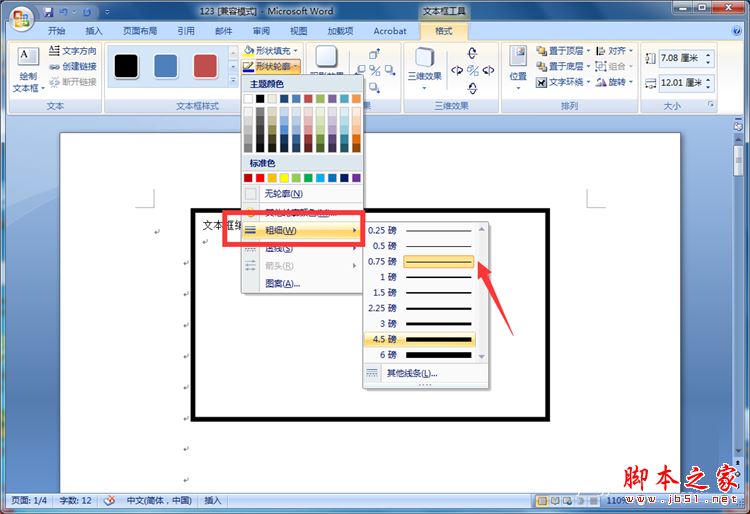
6、文本框形状:通常情况我们只编辑文本内容,很少知道编辑文本框形状。如果作为一篇文案演示,没有PPT,我么也可以用word2007做出很好的展示效果。如图所示
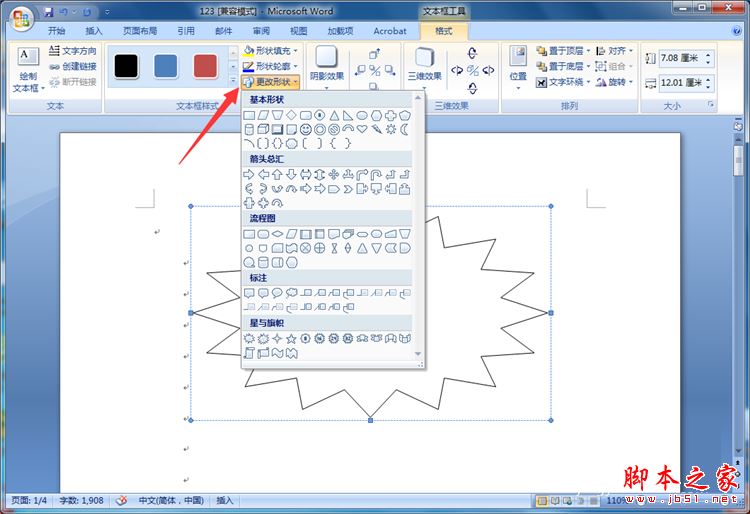
7、阴影效果:选择文本框,点击菜单阴影效果,增强文本展示空间感。如图所示
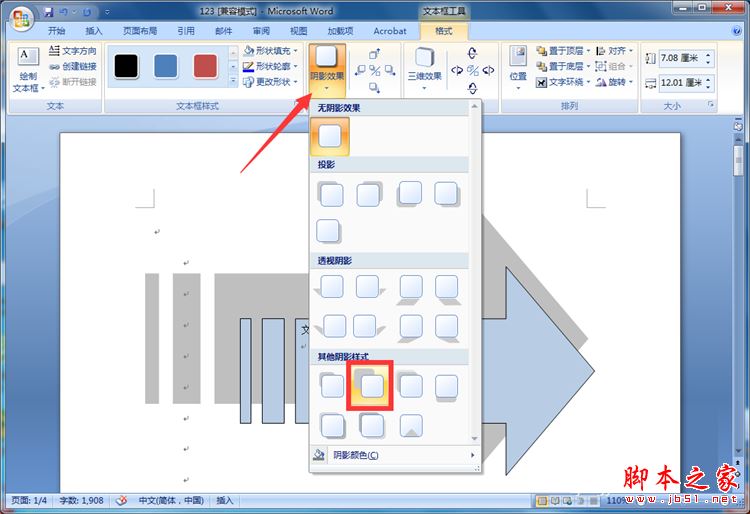
8、三维效果:这个功能效果最好,点击一款样式后,立体感立即凸现。并且可调整颜色能更好的突出立体效果。如图所示
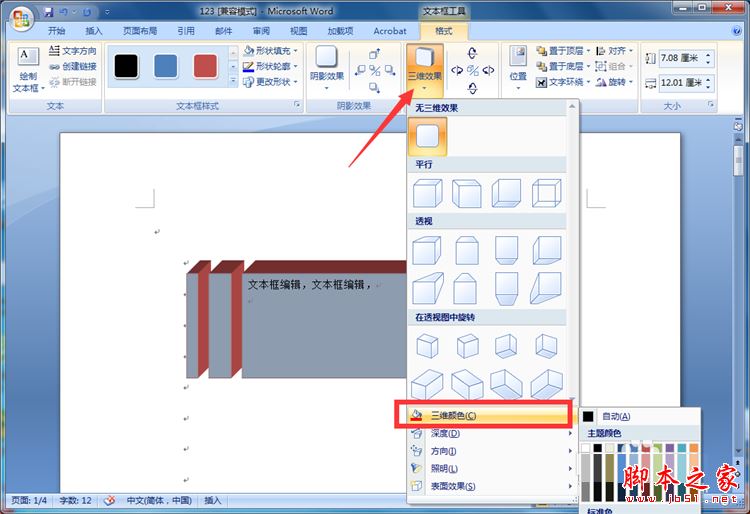
9、文字与文本框排版:在这我们可以将文本框当做图片类型一样,排版方法相同,可以嵌入,也可以围绕文字。如图所示
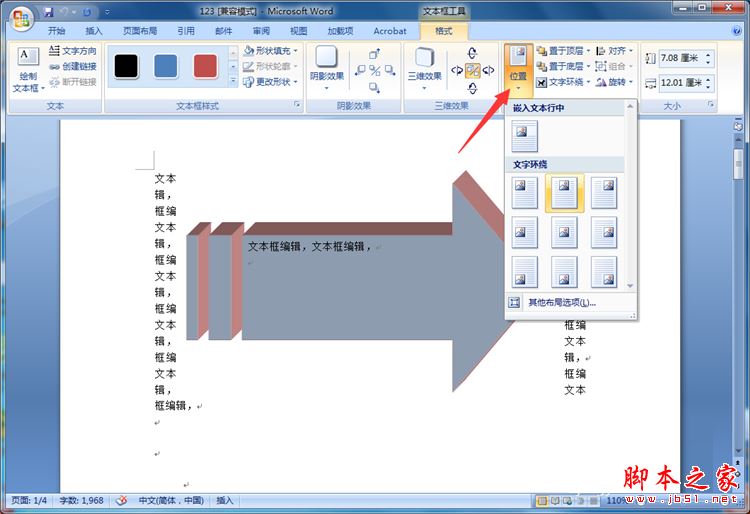
10、文本与文本框对齐方式:也与图片对齐方式相同,左对齐,居中,底部对齐等。
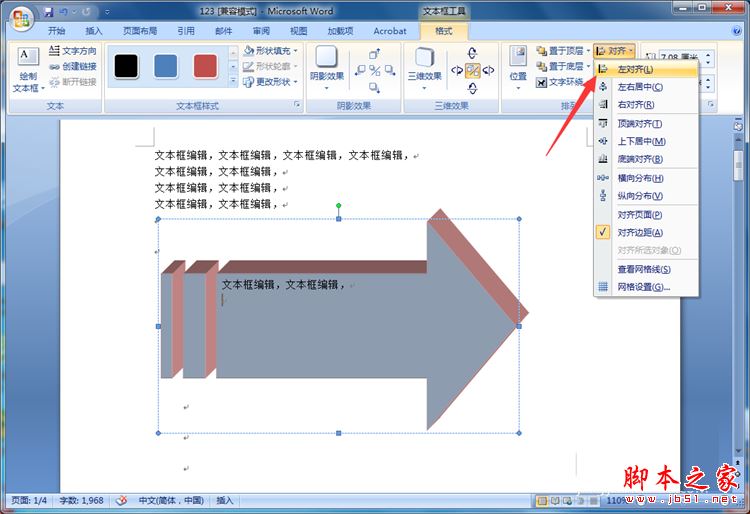
11、调整文本框大小:可以点中后直接拉伸文本框或者如图中所示方法,在右上角输入具体数值。
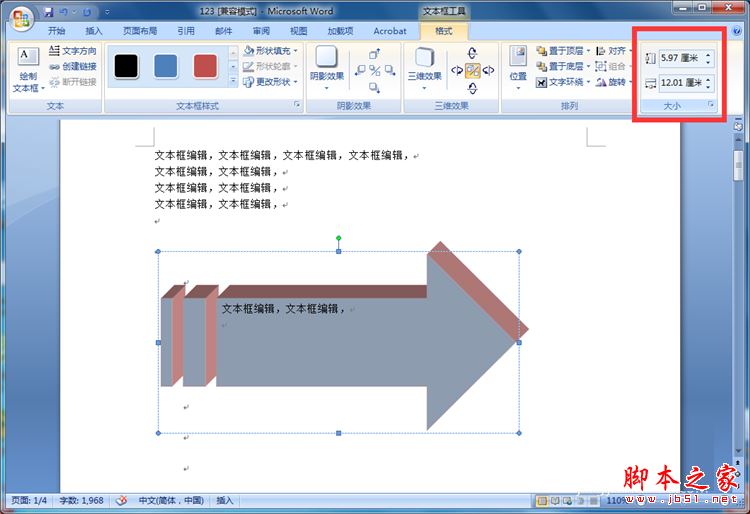
您可能感兴趣的文章
- 06-27word程序打不开怎么办
- 06-27word2010怎么制作和打印桌签?
- 06-27Word2010怎样设置主题颜色
- 06-27word怎样设置超链接图解
- 06-27word怎样设置文本域背景底色
- 06-27word标题格式怎样设置关联列表
- 06-27word按姓氏笔画如何排序
- 06-27Word文档怎样横向打印?横向打印方法介绍
- 06-27word文档奇偶页码怎样设置
- 06-27word如何设置图片环绕样式


阅读排行
推荐教程
- 11-30正版office2021永久激活密钥
- 11-25怎么激活office2019最新版?office 2019激活秘钥+激活工具推荐
- 11-22office怎么免费永久激活 office产品密钥永久激活码
- 11-25office2010 产品密钥 永久密钥最新分享
- 11-22Office2016激活密钥专业增强版(神Key)Office2016永久激活密钥[202
- 11-30全新 Office 2013 激活密钥 Office 2013 激活工具推荐
- 11-25正版 office 产品密钥 office 密钥 office2019 永久激活
- 11-22office2020破解版(附永久密钥) 免费完整版
- 11-302023 全新 office 2010 标准版/专业版密钥
- 03-262024最新最新office365激活密钥激活码永久有效






